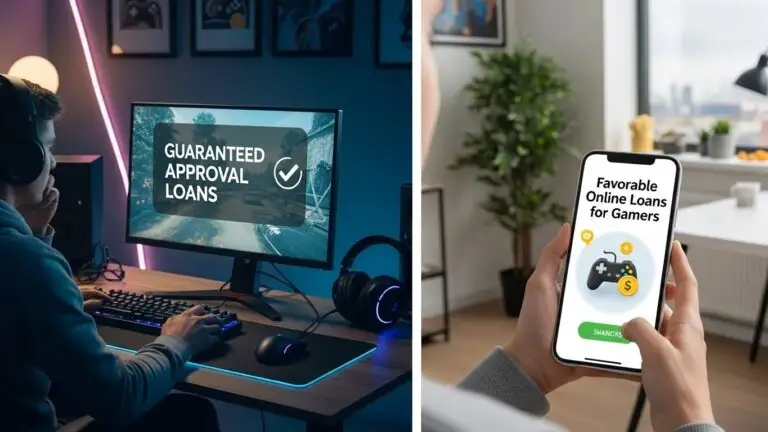Хранилище на iPhone не бесконечное, и рано или поздно приходится освобождать память. Но что делать, если удалять приложения не хочется? В таком случае помогает выгрузка — способ временно убрать программу, сохранив при этом её данные. В этой статье разберём, как выгрузить и восстановить приложение разными способами, а также настроить автоматическую очистку.
Чем отличается удаление от выгрузки?
Удаление полностью стирает приложение вместе со всеми данными. Если потом его установить заново, оно будет чистым, как при первой установке. Это хороший вариант, если вы уверены, что программа больше не нужна.
Выгрузка же освобождает место, но сохраняет данные. Например, если выгрузить мессенджер, его файлы, чаты и настройки останутся в памяти iPhone. При повторной установке всё вернётся, как было.

Как понять, что приложение выгружено?
Определить, что программа выгружена, можно по нескольким признакам:
- Значок облака. Иконка остаётся на главном экране, но внизу появляется маленькое облако.
- Приложение загружается при нажатии. Если тапнуть на иконку, начнётся скачивание из App Store.
- Нет данных о размере в настройках. В меню «Хранилище iPhone» выгруженные приложения не занимают место.
Как выгрузить приложение?
Через настройки
- Откройте «Настройки» → «Основные» → «Хранилище iPhone».
- Найдите нужное приложение и тапните по нему.
- Выберите «Сгрузить приложение».
С главного экрана
- Зажмите иконку приложения.
- Нажмите «Удалить приложение» → «Сгрузить приложение».
Через компьютер (Mac или ПК)
- Подключите iPhone к компьютеру.
- В iTunes (или Finder на macOS) откройте раздел управления хранилищем.
- Выберите приложение и выгрузите его.
Через App Store
- Откройте App Store и нажмите на аватар в правом верхнем углу.
- В разделе «Покупки» найдите приложение.
- Если рядом с ним есть значок облака, значит, оно выгружено.
Как восстановить выгруженное приложение?
Если приложение было выгружено, его можно вернуть несколькими способами:
- С главного экрана → просто тапните на иконку с облаком.
- Через App Store → найдите программу в разделе «Покупки» и нажмите на облако.
- Через поиск Spotlight → введите название приложения, затем нажмите на него.
- В настройках iPhone → откройте «Хранилище iPhone», найдите программу и выберите «Переустановить».
- Из iCloud → при новой установке данные автоматически загрузятся, если было включено резервное копирование.
Как настроить автоматическую выгрузку?
Если не хочется вручную выгружать программы, можно включить автоматическую очистку. Тогда iPhone сам будет удалять редко используемые приложения, сохраняя их данные.
Как включить:
- Откройте «Настройки» → «App Store».
- Включите опцию «Сгружать неиспользуемые».
Теперь система будет автоматически выгружать ненужные программы, если памяти станет мало.
Вывод
Выгрузка — удобный способ экономить место на iPhone без потери данных. Это особенно полезно для тех, кто не хочет окончательно расставаться с приложением, но нуждается в свободной памяти. Используйте ручную выгрузку, если хотите контролировать процесс, или включите автоматическую очистку, чтобы iPhone сам следил за хранилищем.
Теперь ваш телефон всегда будет в порядке, а важные данные — в безопасности! 🚀